macbook接网线校园网(连接稳定,速度快)
2023-05-01 05:15:18
•
来源:用户投稿
导读 macbook接网线校园网:连接稳定,速度快作为一名在校学生,我们经常需要使用校园网来进行各种学习和生活上的事务。而在使用校园网的过程中,连接稳定、速度快是我们最为关注的问题
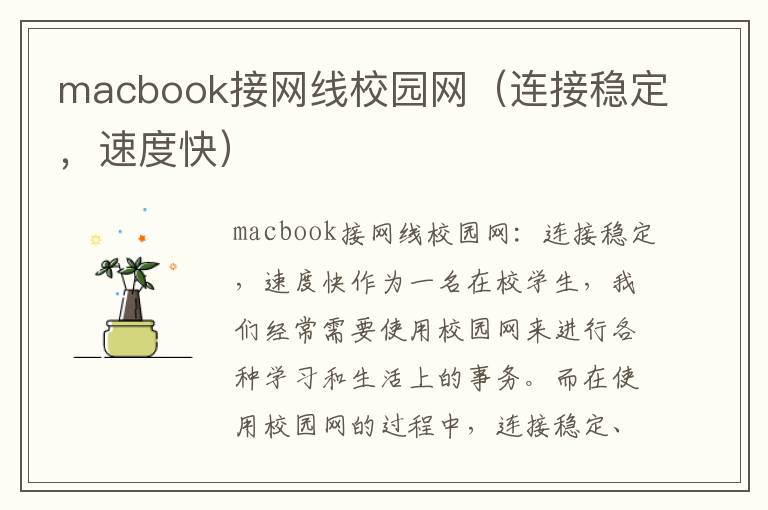
macbook接网线校园网:连接稳定,速度快
作为一名在校学生,我们经常需要使用校园网来进行各种学习和生活上的事务。而在使用校园网的过程中,连接稳定、速度快是我们最为关注的问题。那么,如何才能让我们的macbook连接到校园网并且保证连接稳定、速度快呢?本文将为大家详细介绍macbook接网线校园网的操作步骤。
操作步骤:
1. 准备工作
首先,我们需要准备一根网线和一个网线转接头(如果你的macbook没有网线接口的话)。这些设备可以在电脑城或者淘宝上购买。
2. 连接网线
将网线连接到macbook的网线接口或者网线转接头上。如果你的macbook没有网线接口,那么你需要先将网线转接头连接到macbook的USB接口上,然后再将网线连接到网线转接头上。
3. 打开网络设置
在macbook的菜单栏上,点击“系统偏好设置”-“网络”。在网络设置页面中,选择“以太网”(如果你的macbook有网线接口的话)或者“USB以太网”(如果你的macbook没有网线接口的话)。
4. 配置网络
在以太网或者USB以太网页面中,点击“高级”按钮。在高级设置页面中,选择“TCP/IP”选项卡。在这个选项卡中,选择“使用DHCP”并且点击“应用”按钮。
5. 测试连接
完成以上步骤后,我们就可以测试一下连接是否成功了。打开浏览器,访问一个网站,比如百度。如果能够正常访问,那么说明连接成功了。
总结:
通过以上步骤,我们就可以让我们的macbook连接到校园网并且保证连接稳定、速度快了。当然,如果你的macbook在连接校园网的过程中遇到了问题,可以尝试重启macbook或者重新连接网线。希望本文能够帮助到大家,让大家的macbook连接校园网更加方便快捷。
免责声明:本文由用户上传,如有侵权请联系删除!
下一篇:笔记本连接不上有线宽带网络
